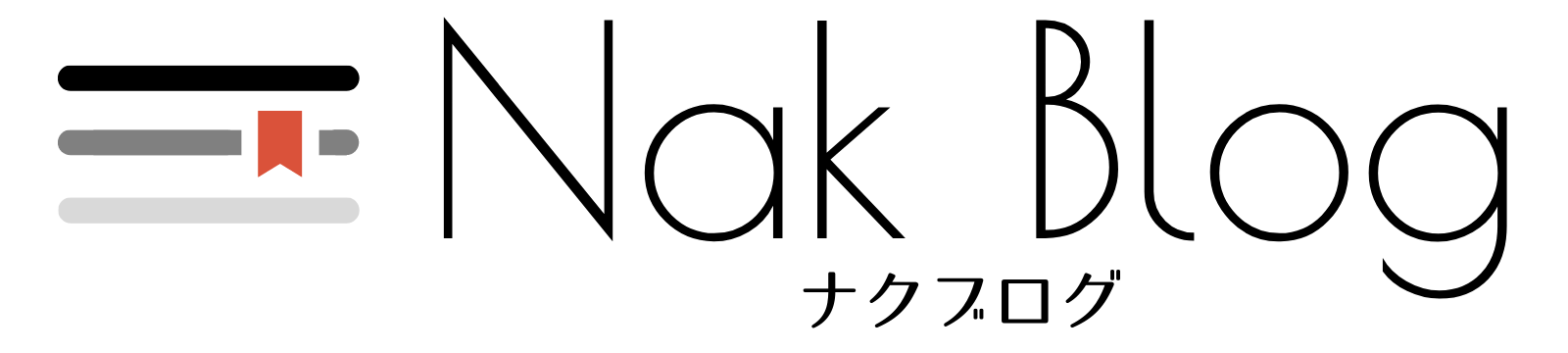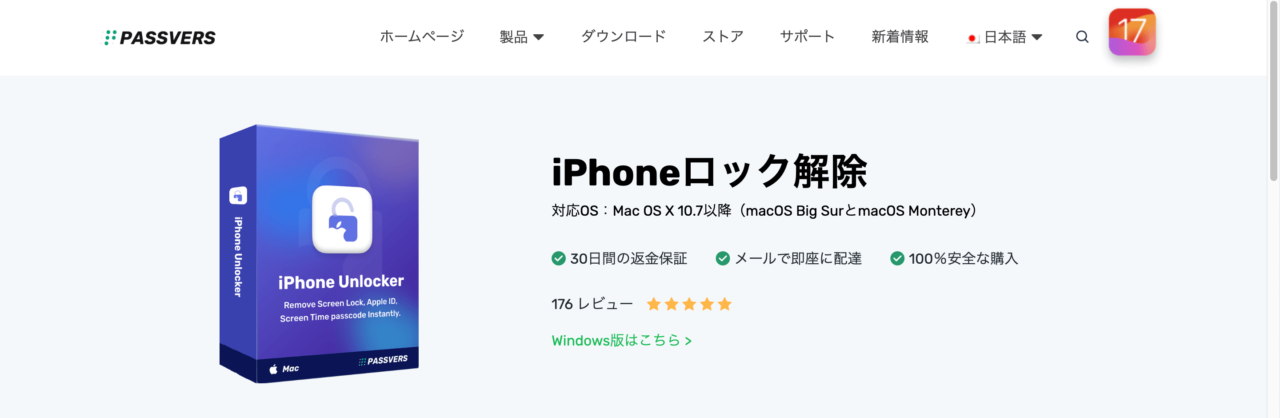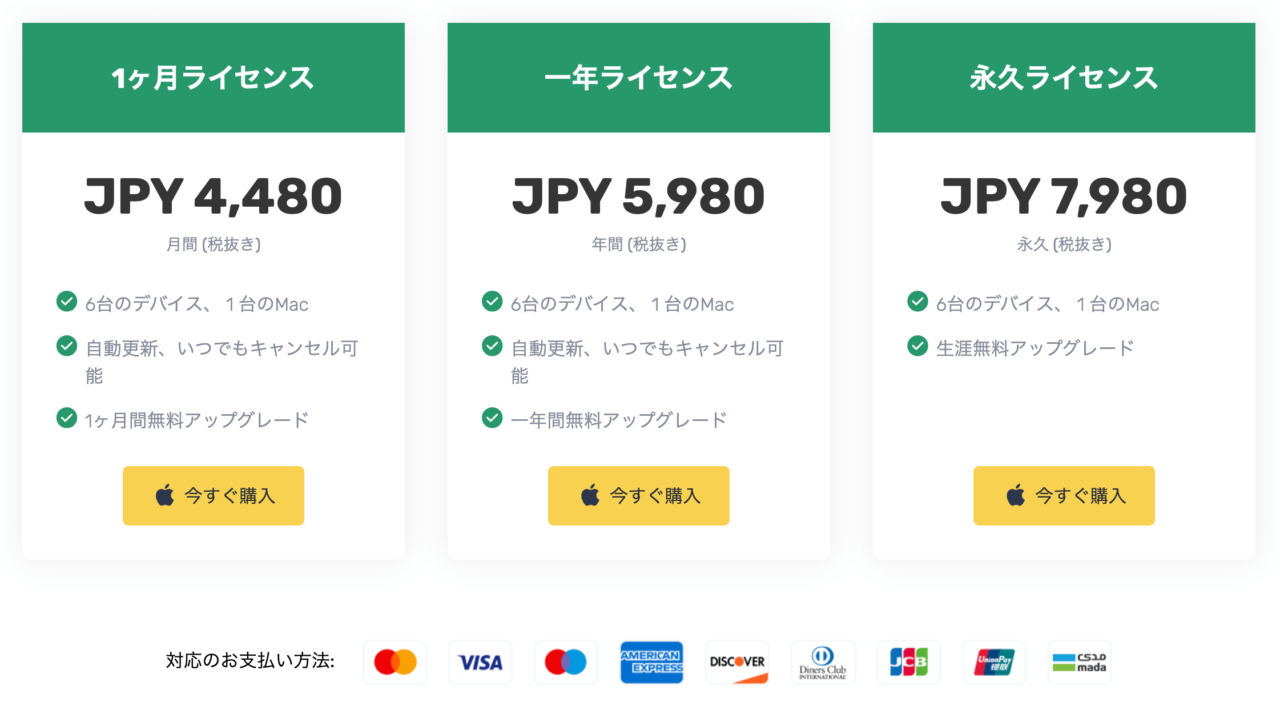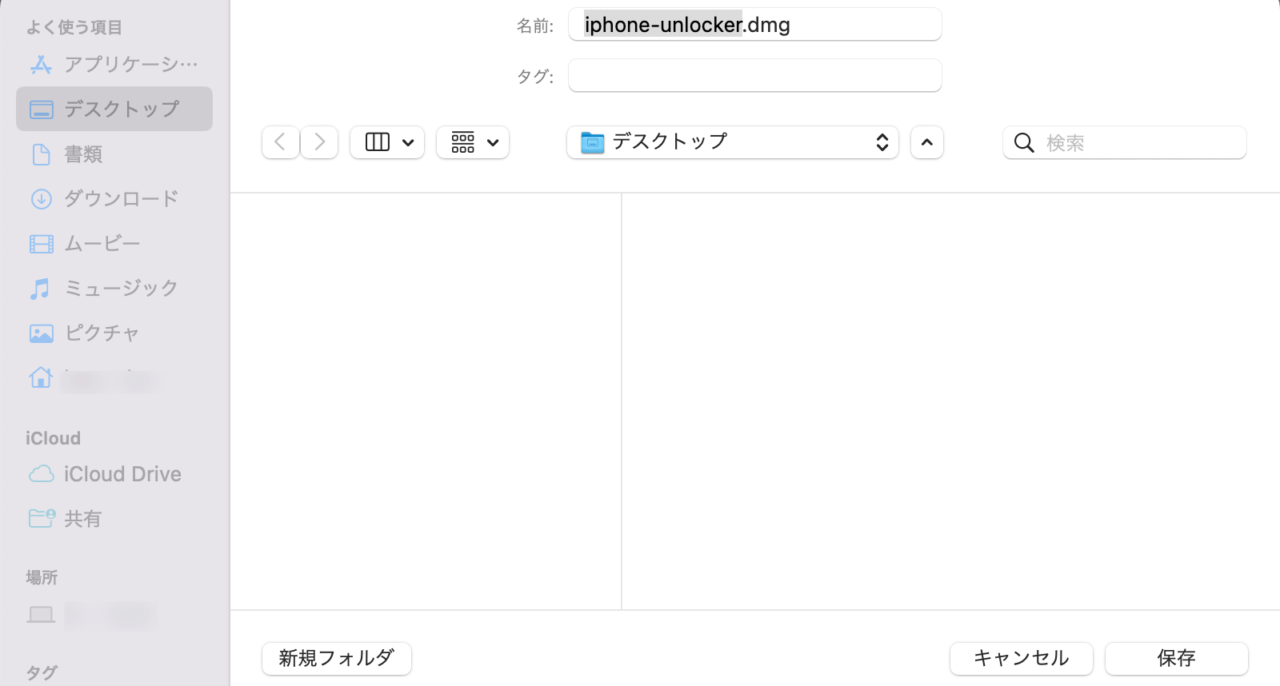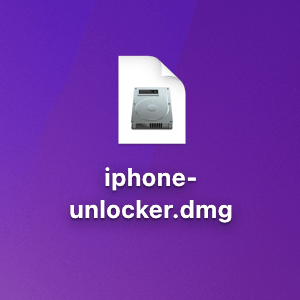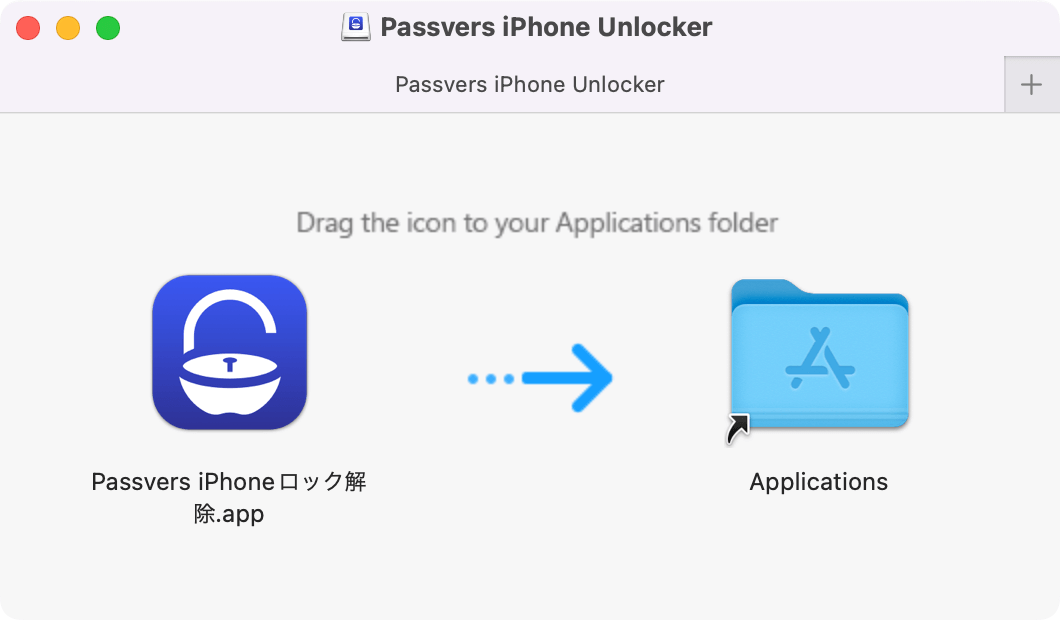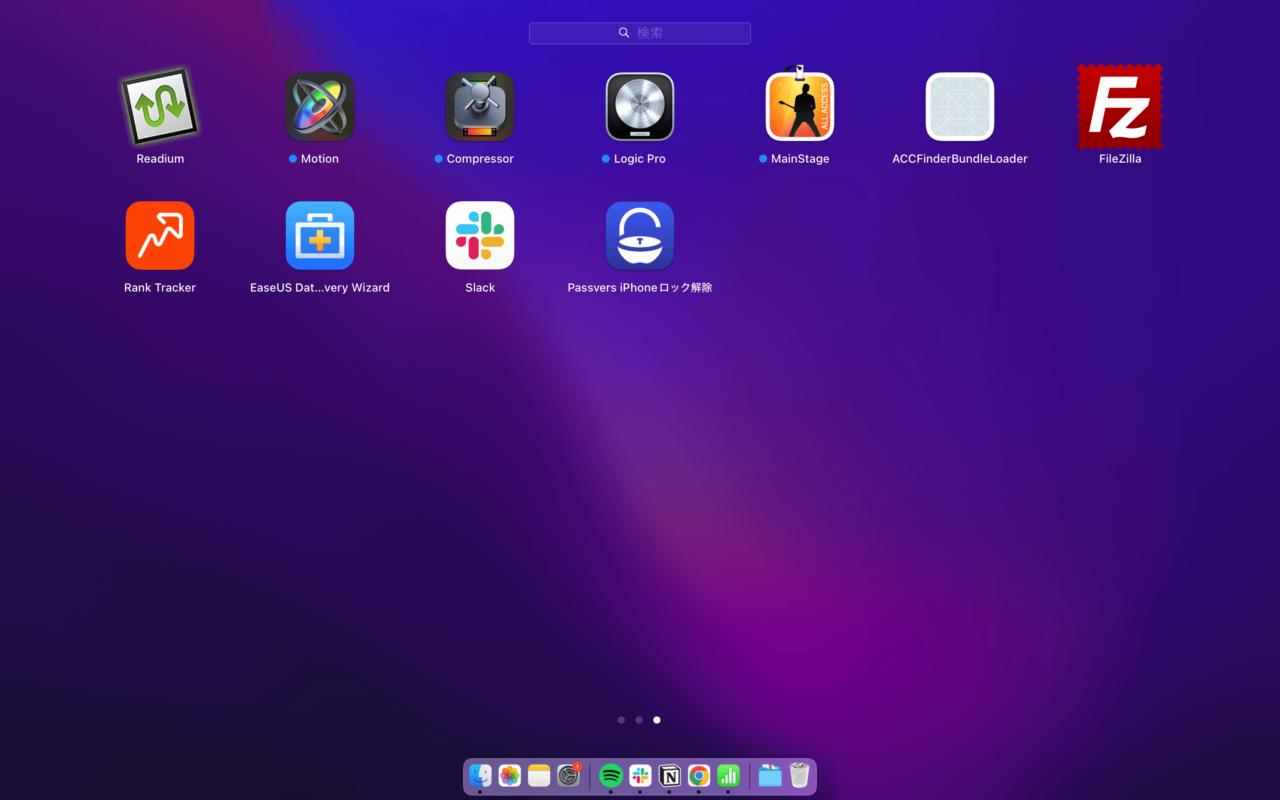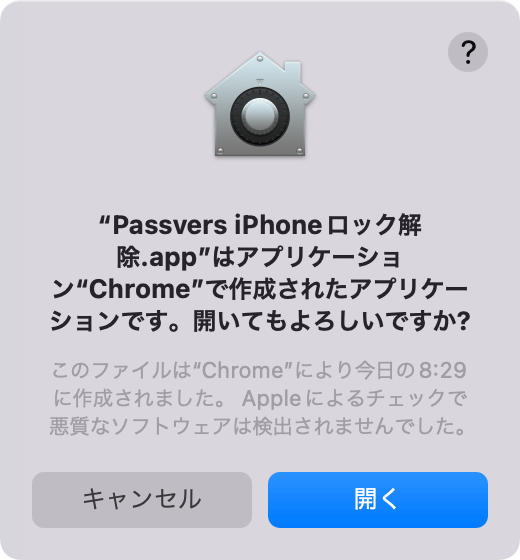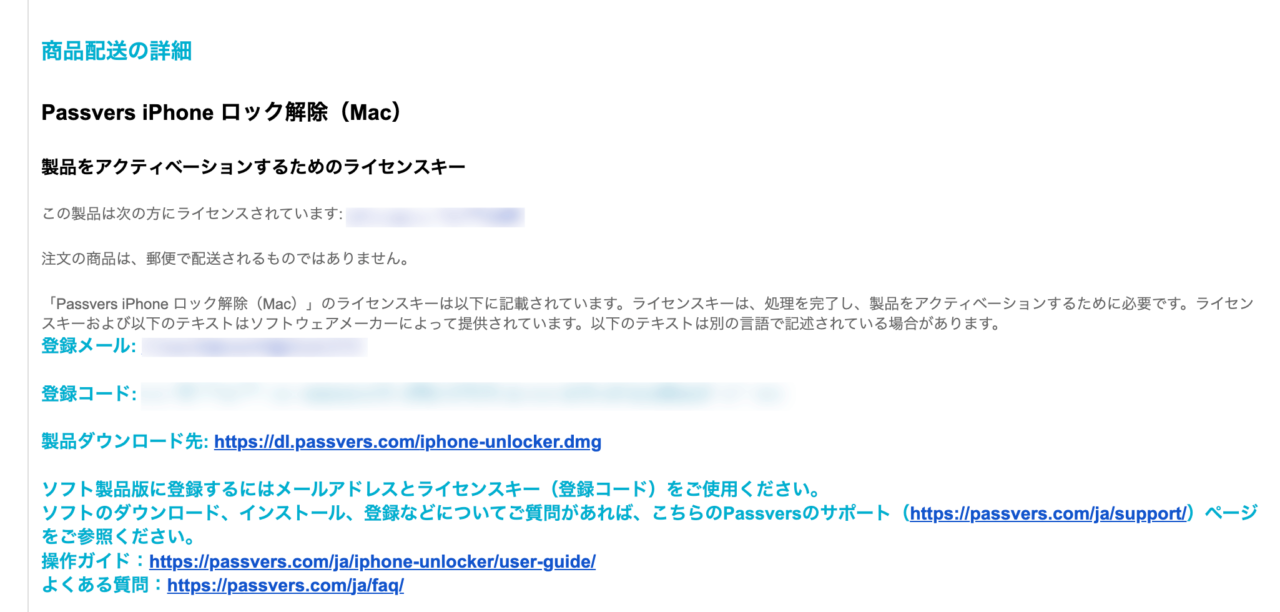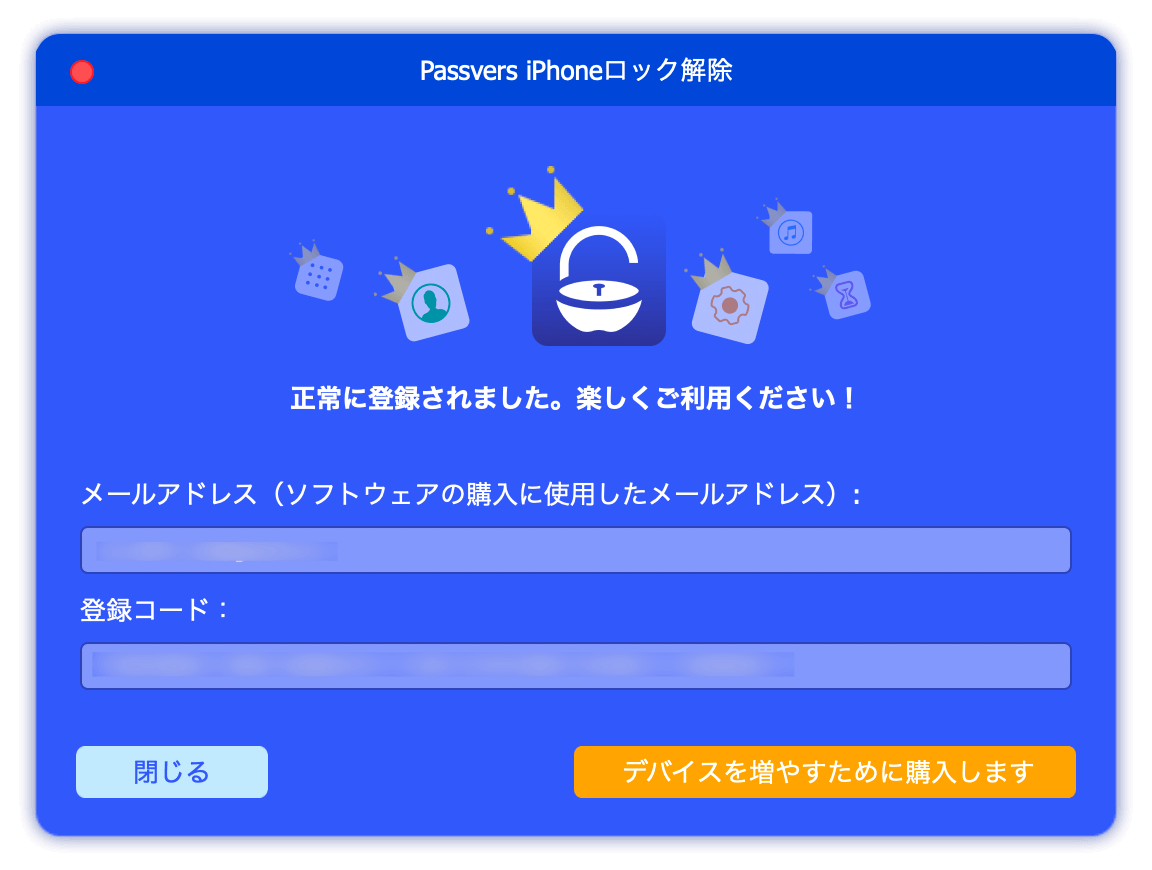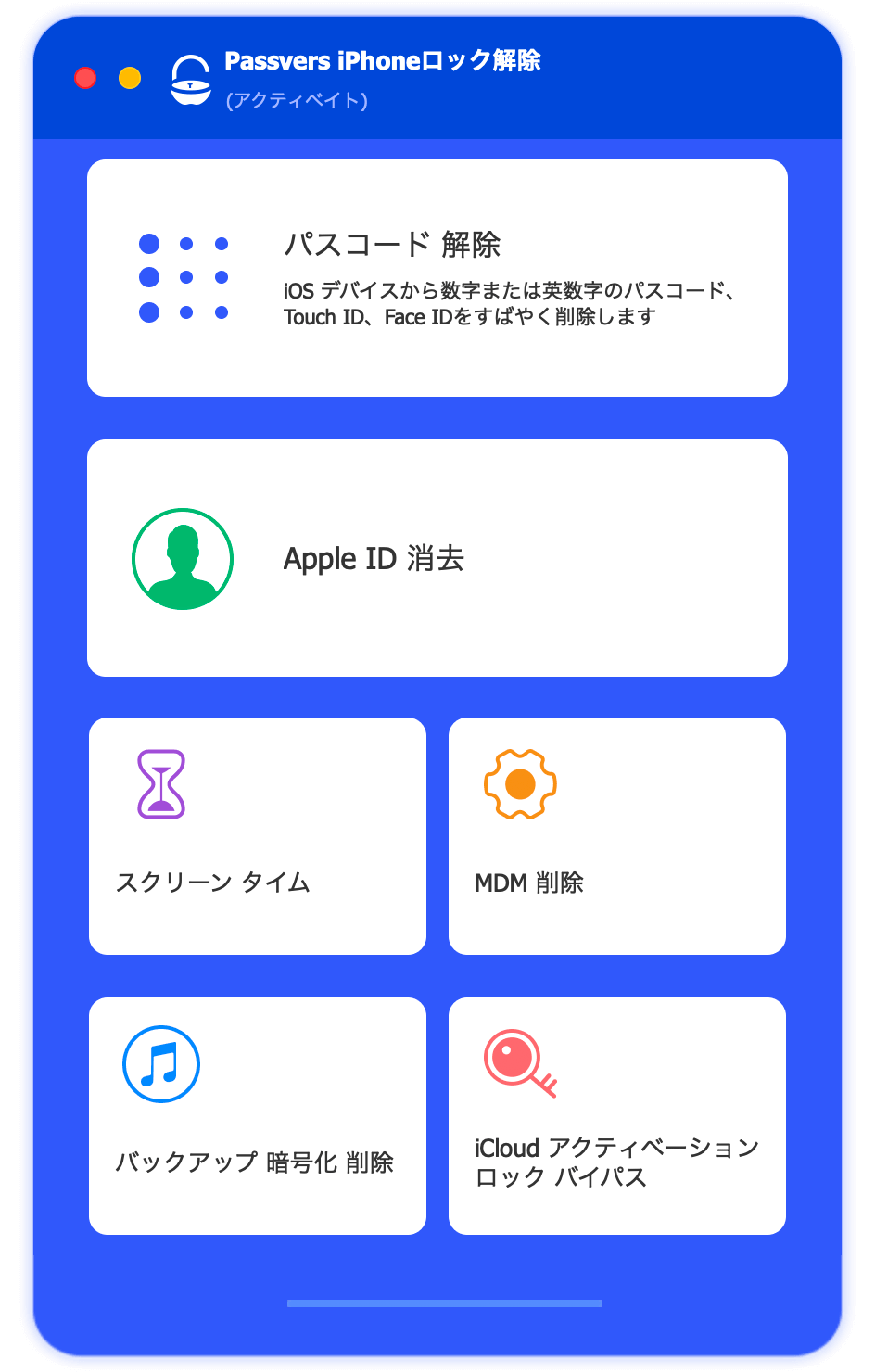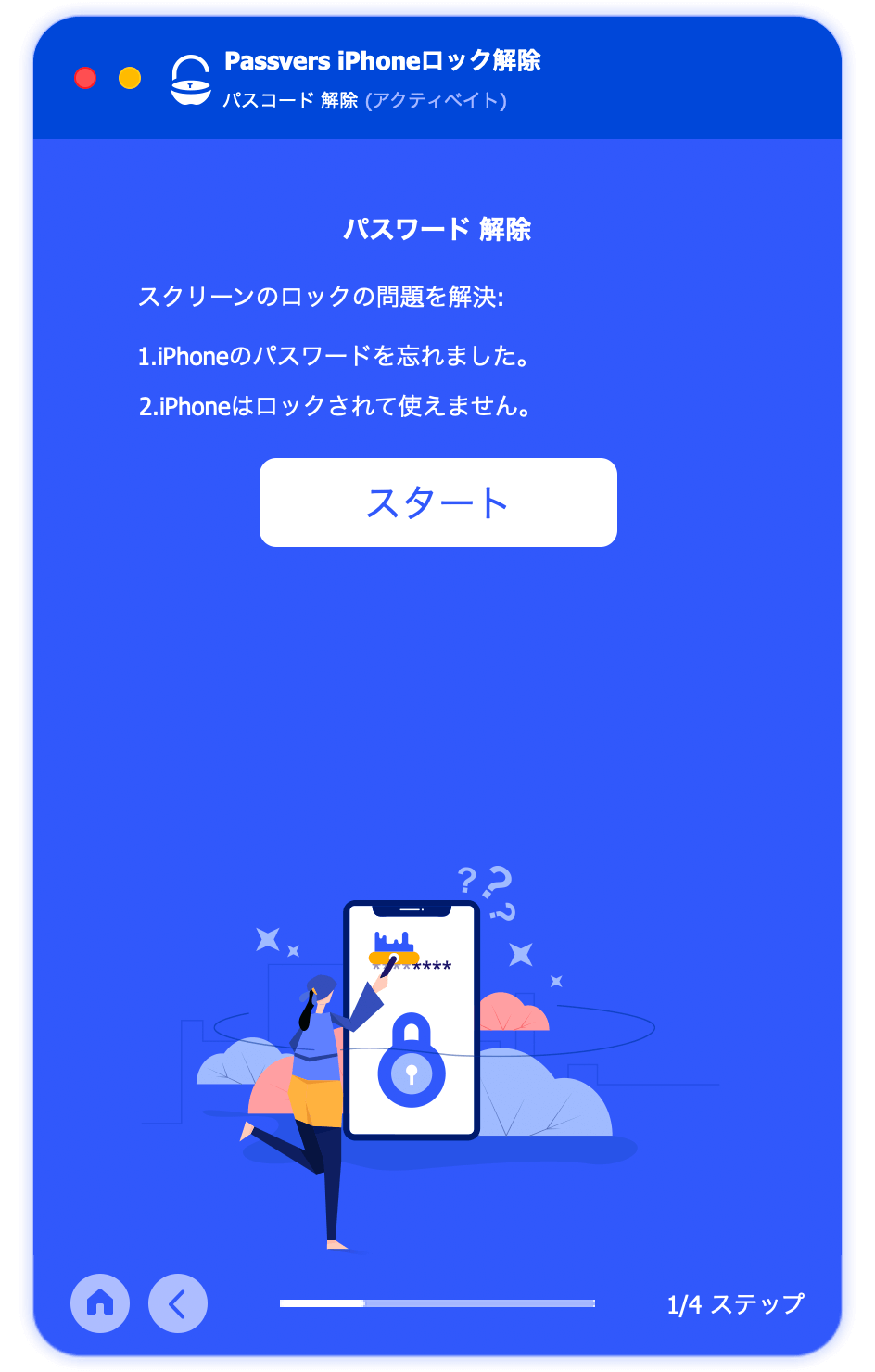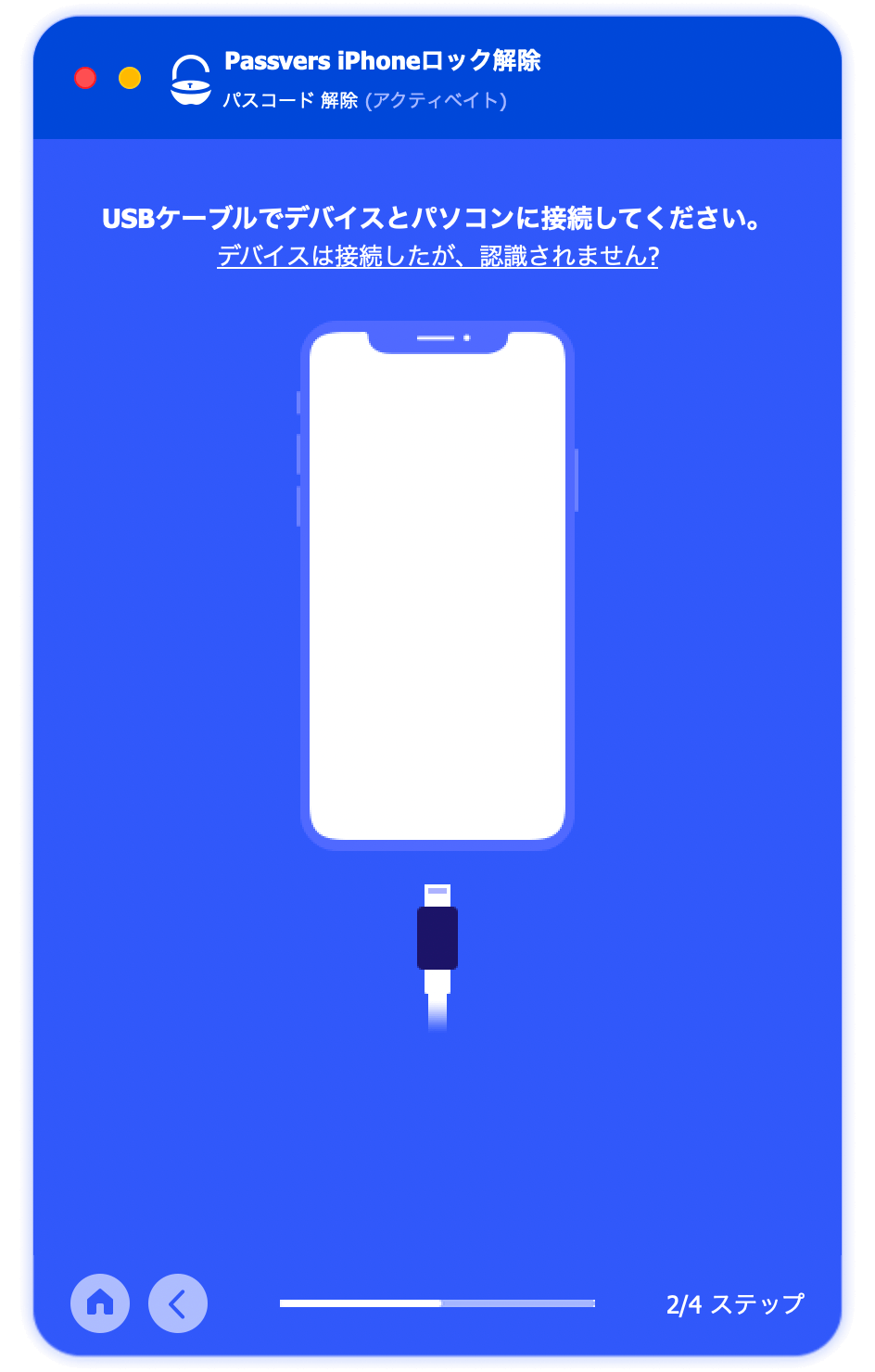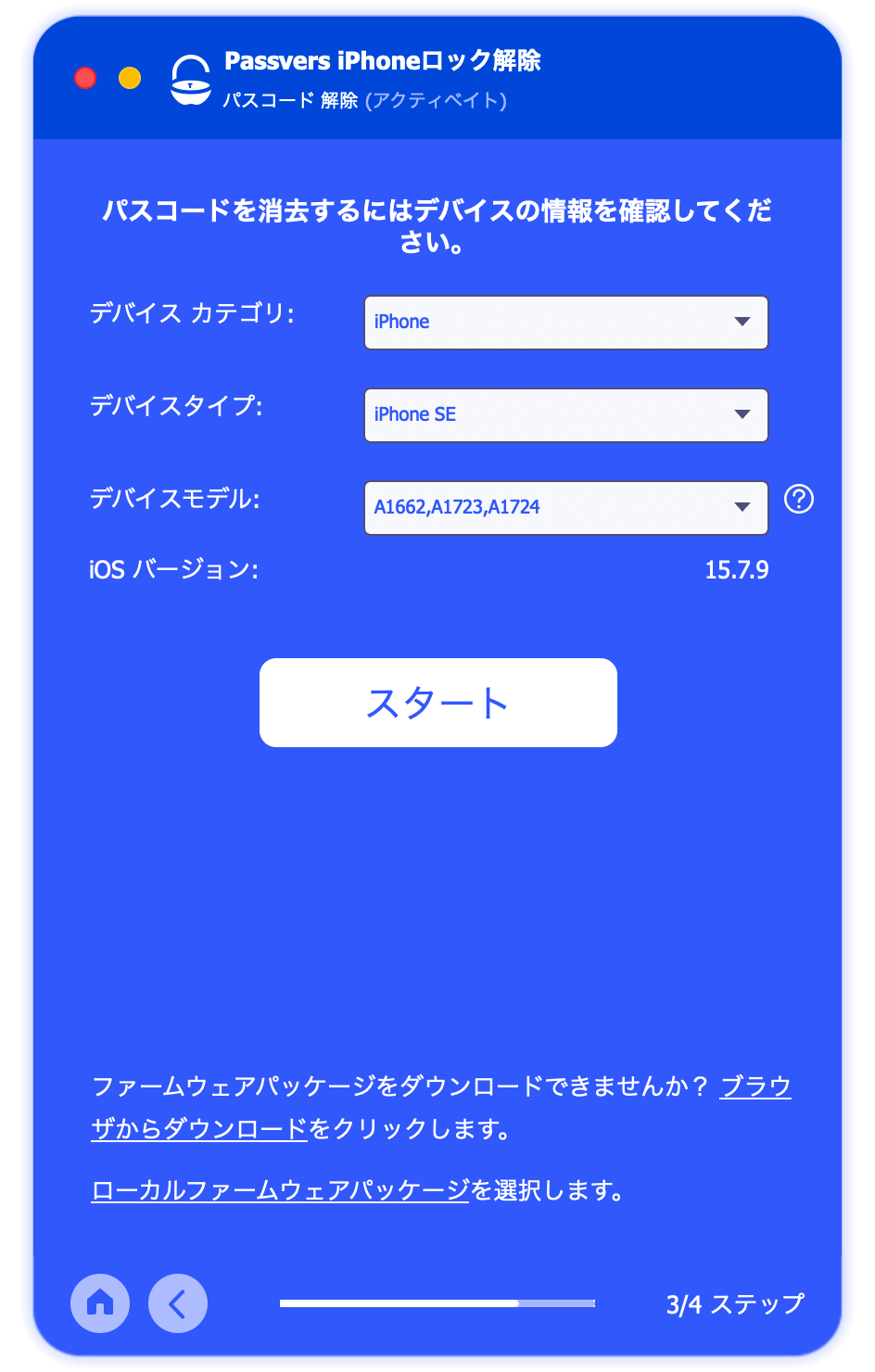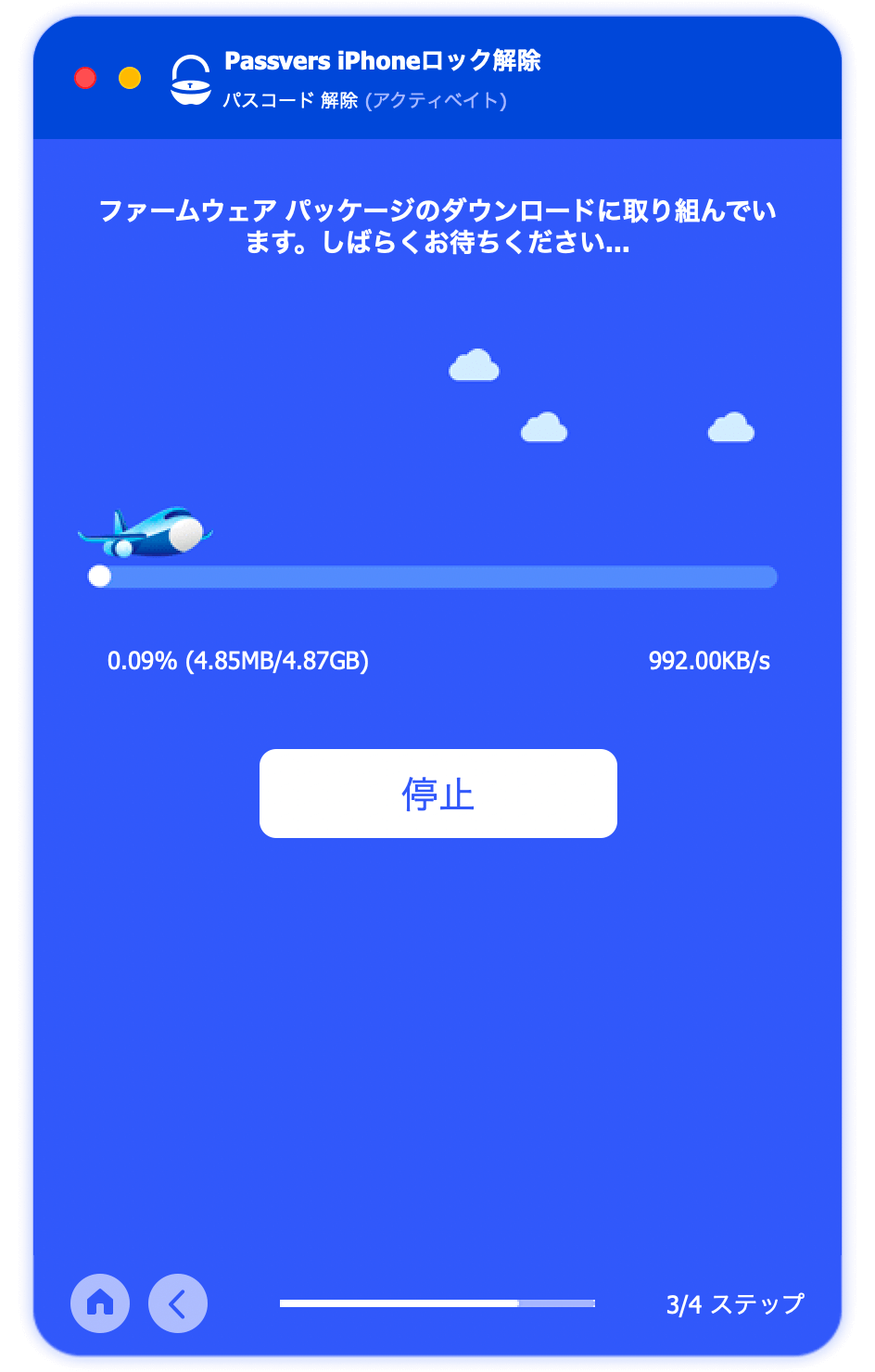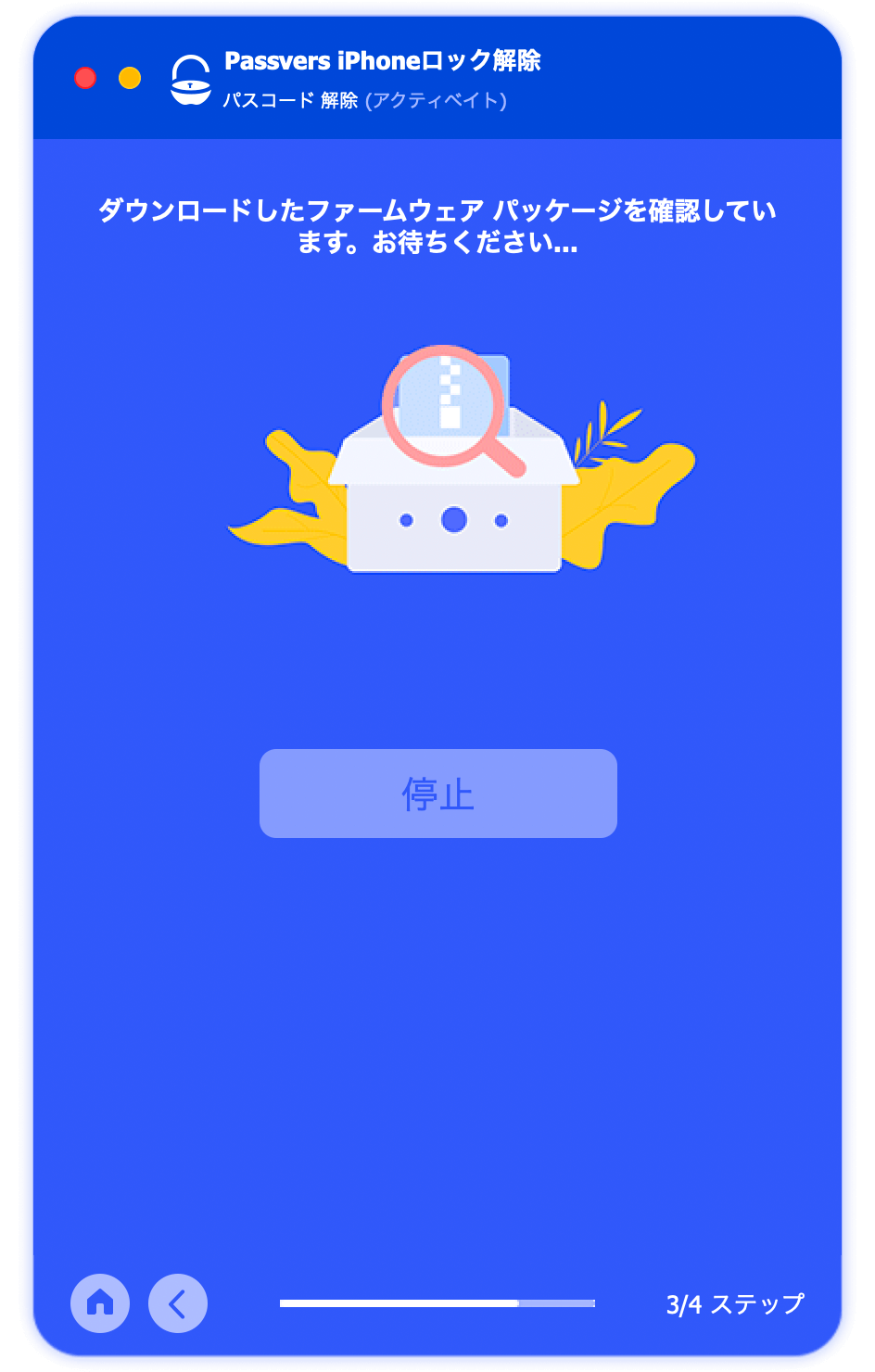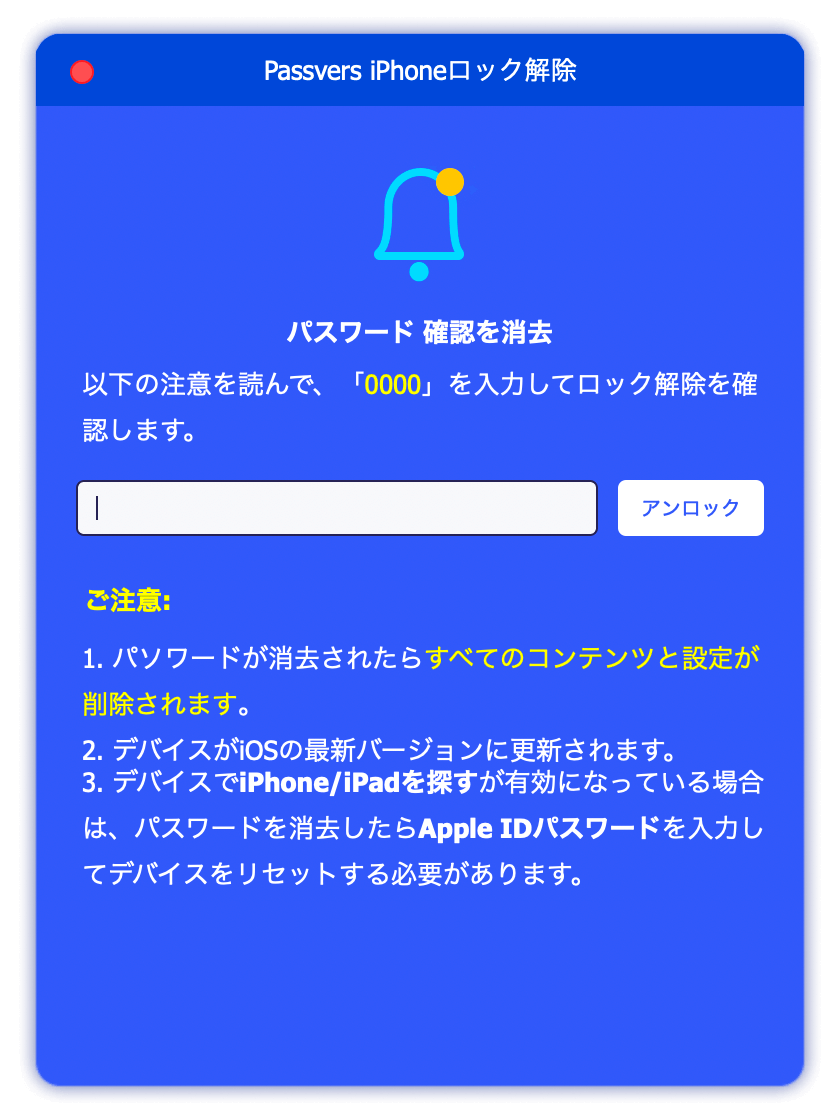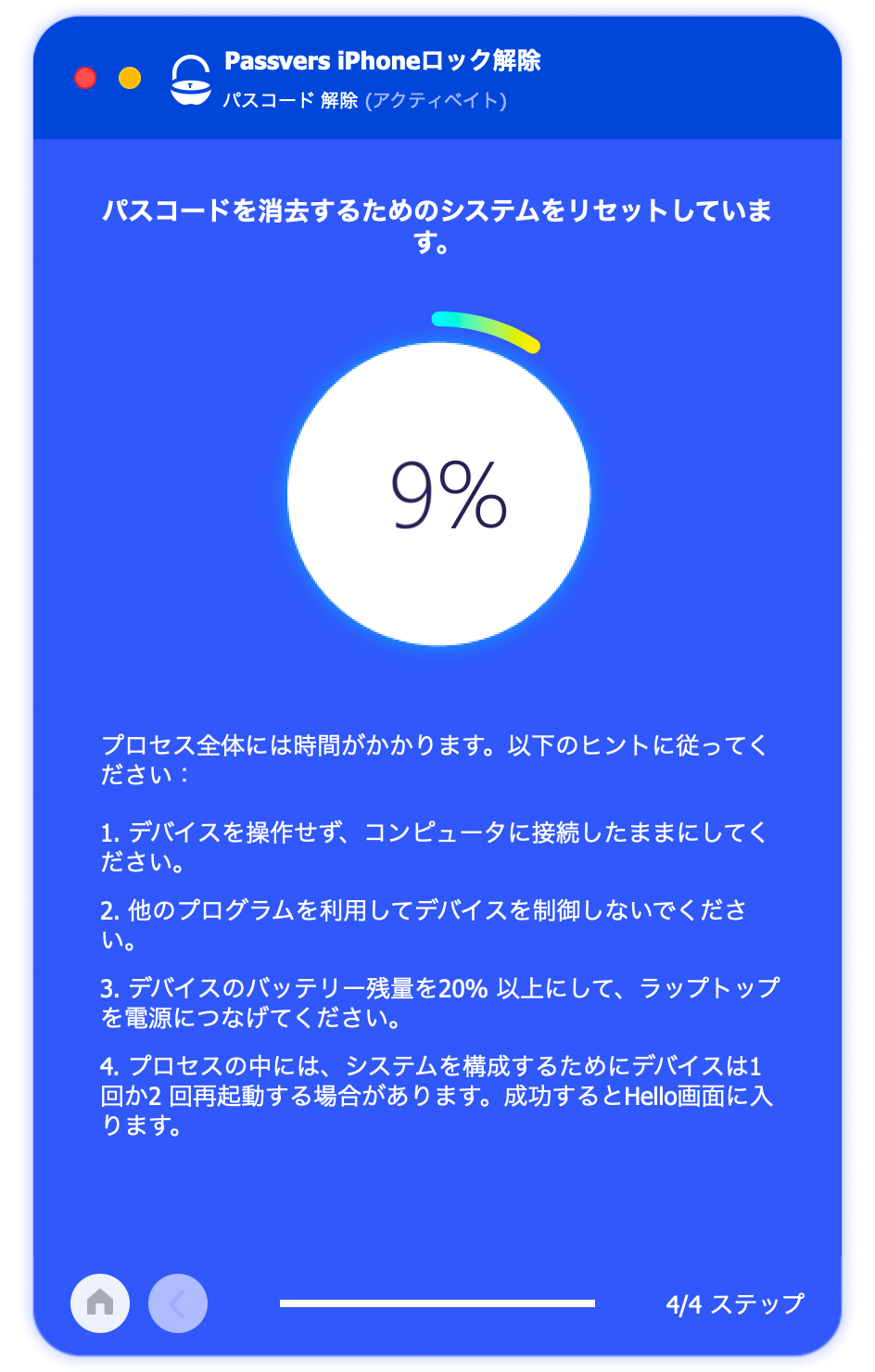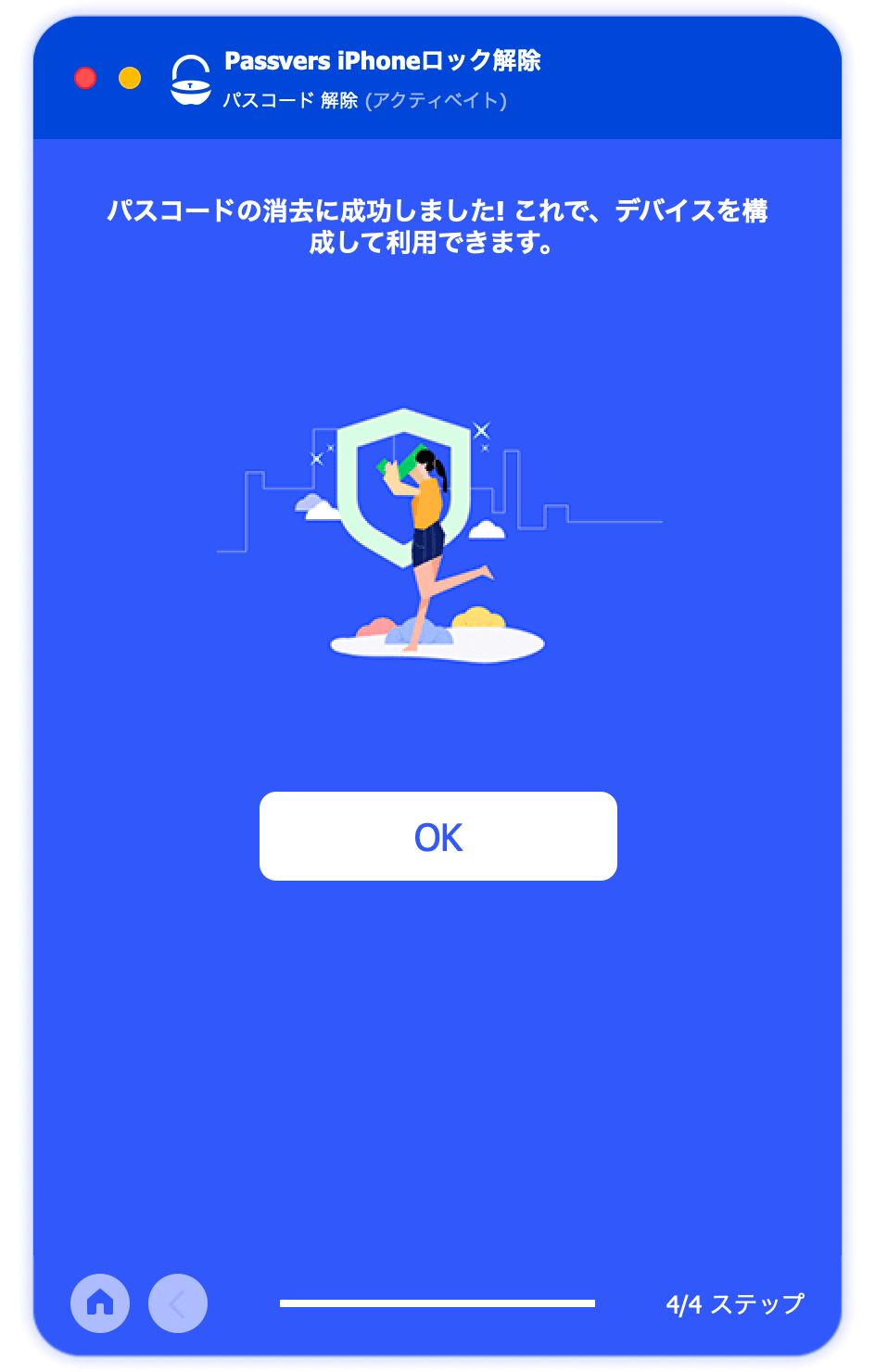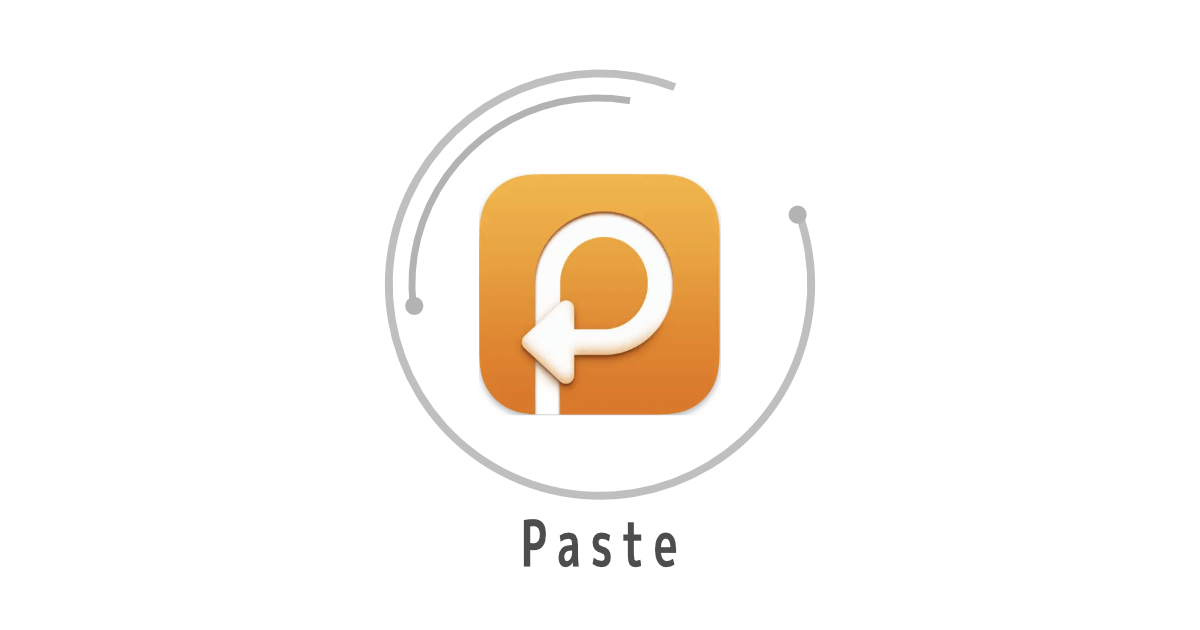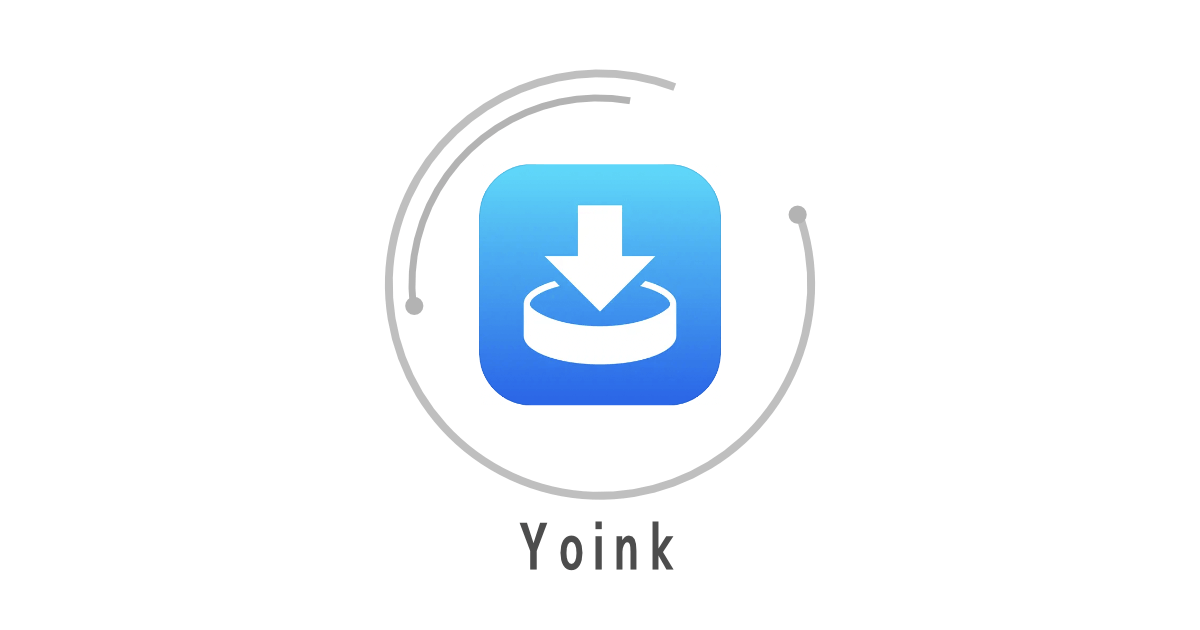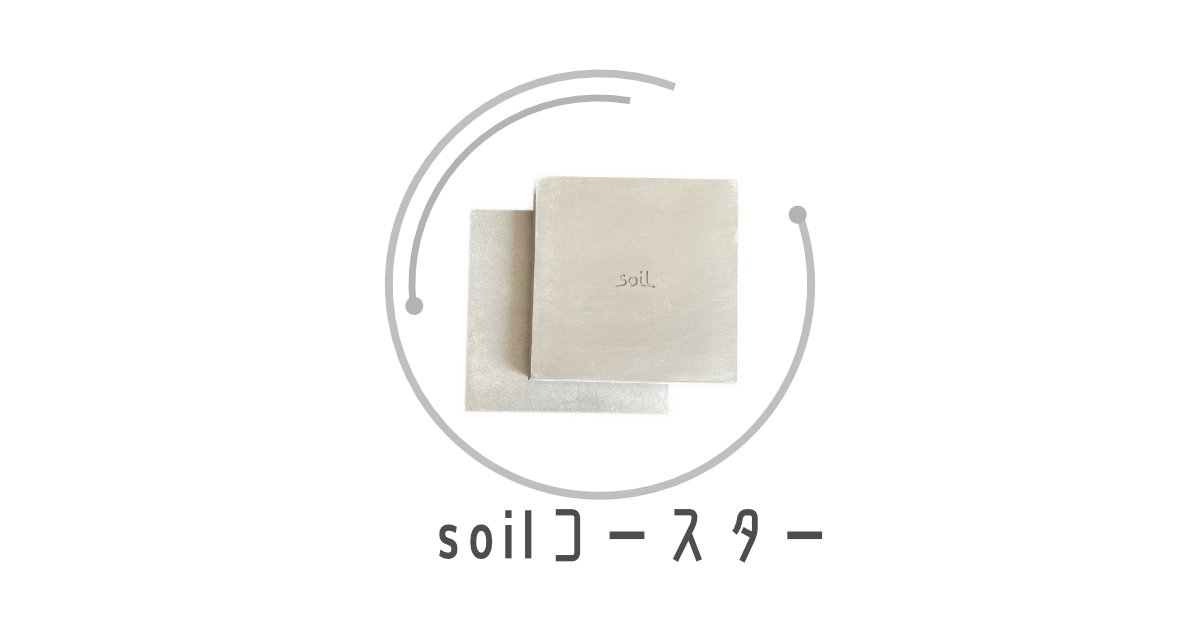- iPhoneのパスコードを忘れてしまった…
- Face /Touch IDが使えなくなってしまった…
- 中古のiOSデバイスを買ったけど、解除できない…
こんにちは、しーかんです。
iPhoneやiPadなどのパスワードを忘れてしまい、どうしても思い出せない…。
そんなお悩みも、今回ご紹介する「Passvers iPhoneロック解除」ソフトを使えば解決できます。

\ Windows/
\ Mac/
「Passvers iPhoneロック解除」とは?
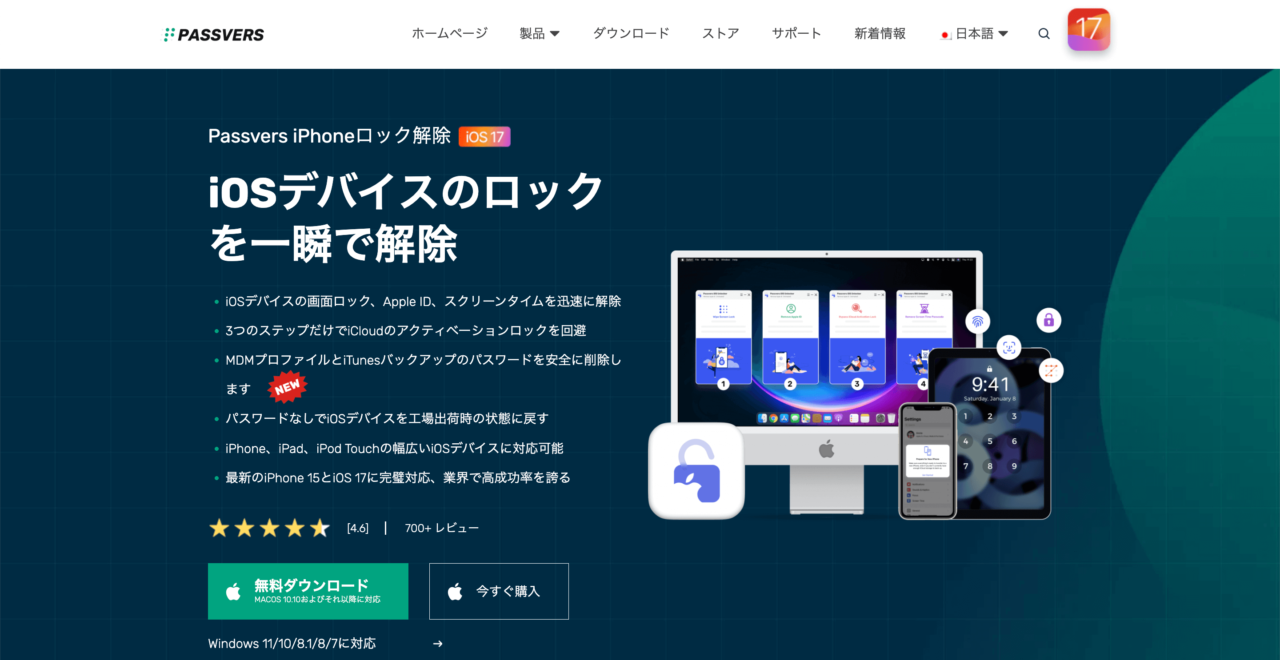
そもそも「Passvers」ってどんな会社?

iOSのロック解除のソフトウェア会社です。
PassversはiOSデバイスのロック解除ソリューションの提供に専念している会社です。 主な製品は、iPhone ロック解除、iOSシステム修復、PDFロック解除などです。
2019年に設立され、わずか3年ほどで、当社の製品は600万人のユーザーにダウンロードされ、 世界100以上の国と地域でのお客様のソリューションニーズに応えています。
passversについて
「Passvers iPhoneロック解除」って何?

iPhoneなど、通常ではできないロックを解除できます。
「Passvers iPhoneロック解除」は強力なiOSパスワード解除ツールです。数クリックだけで画面ロック、Apple ID、スクリーンタイムのパスコードを削除して、iPhone、iPad、iPodなどiOSデバイスでの様々なタイプのロックを簡単に解除することができます。今すぐソフトをインストールし、パスワードを忘れる心配から解放されましょう。
Passvers iPhoneロック解除
「Passvers iPhoneロック解除」でできること
- パスコード(画面ロック)の解除
・4桁・6桁のパスコード
・Touch ID・Face ID
・画面割れなどのタッチパネルの操作不能
・「iPhoneは使用できません」 - Apple IDの削除
- iCloudアカウントの削除
- iCloudのアクティベーションロックを回避
- スクリーンタイム制限の解除
- MDM(モバイルデバイス管理)の削除
- iTunesバックアップの暗号化の解除
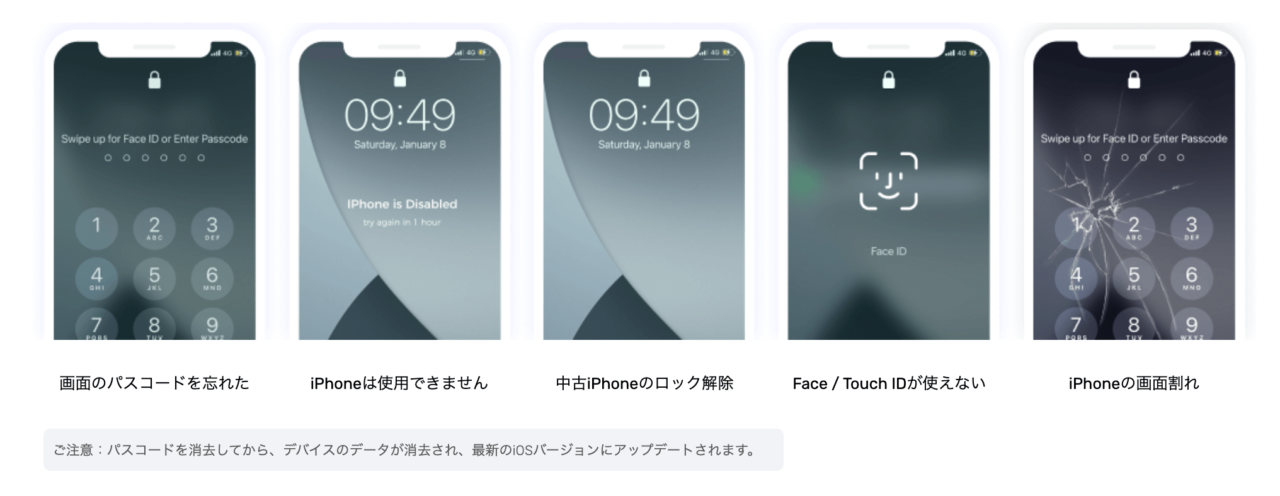
「Passvers iPhoneロック解除」製品情報
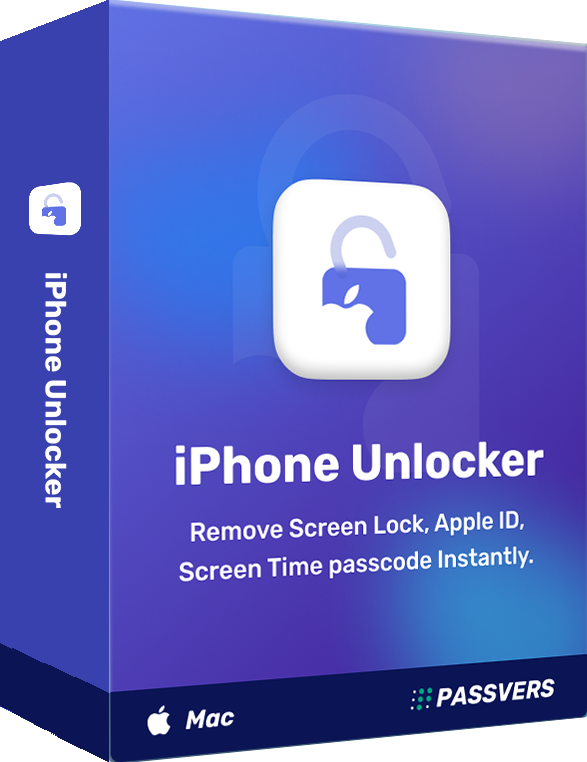
対応OS
- Windows 11/10/8.1/8/7
- Mac OS X 10.7 およびそれ以降 (macOS Big Sur/macOS Monterey)
デバイス
- iPhone: iPhone 4 およびそれ以降(iPhone 15も含む)
- iPad: iPad Pro, iPad Air, iPad mini, and iPadのすべてのモデル
- iPod: iPod Touch 1-7
- iOS: iOS 17 およびそれ以前のバージョン
ライセンス
| 1か月ライセンス | 1年ライセンス | 永久ライセンス | |
|---|---|---|---|
| 価格(税抜き) | 4,480円/月 | 5,980円/年 | 7,7980円/買い切り |
| 使用できるデバイス | 6台のデバイス・1台のPC/Mac(※) | ||
| アップグレード | 1か月 | 1年 | 永久 |
「6台のデバイス・1台のPC」について
- 6台のデバイス
-
合計6台の端末に「iPhoneロック解除」を使用することができる。
- 1台のPC/Mac
-
1台のPCまたはMacに「iPhoneロック解除」をインストールできる。
無料で利用することはできるの?
ソフトのダウンロード自体は公式サイトより無料でできますが、パスコード解除など実際に利用する場合はライセンスを購入しなければ先に進めない仕様になっています。
「Passvers iPhoneロック解除」2つの注意点【重要】

①無料ではロック解除はできない
無料で「Passvers iPhoneロック解除」のソフトをインストールすることは可能です。
しかし、パスコード解除などを行おうとすると下図が表示され、登録(購入)しないと先に進めない仕様になっています。
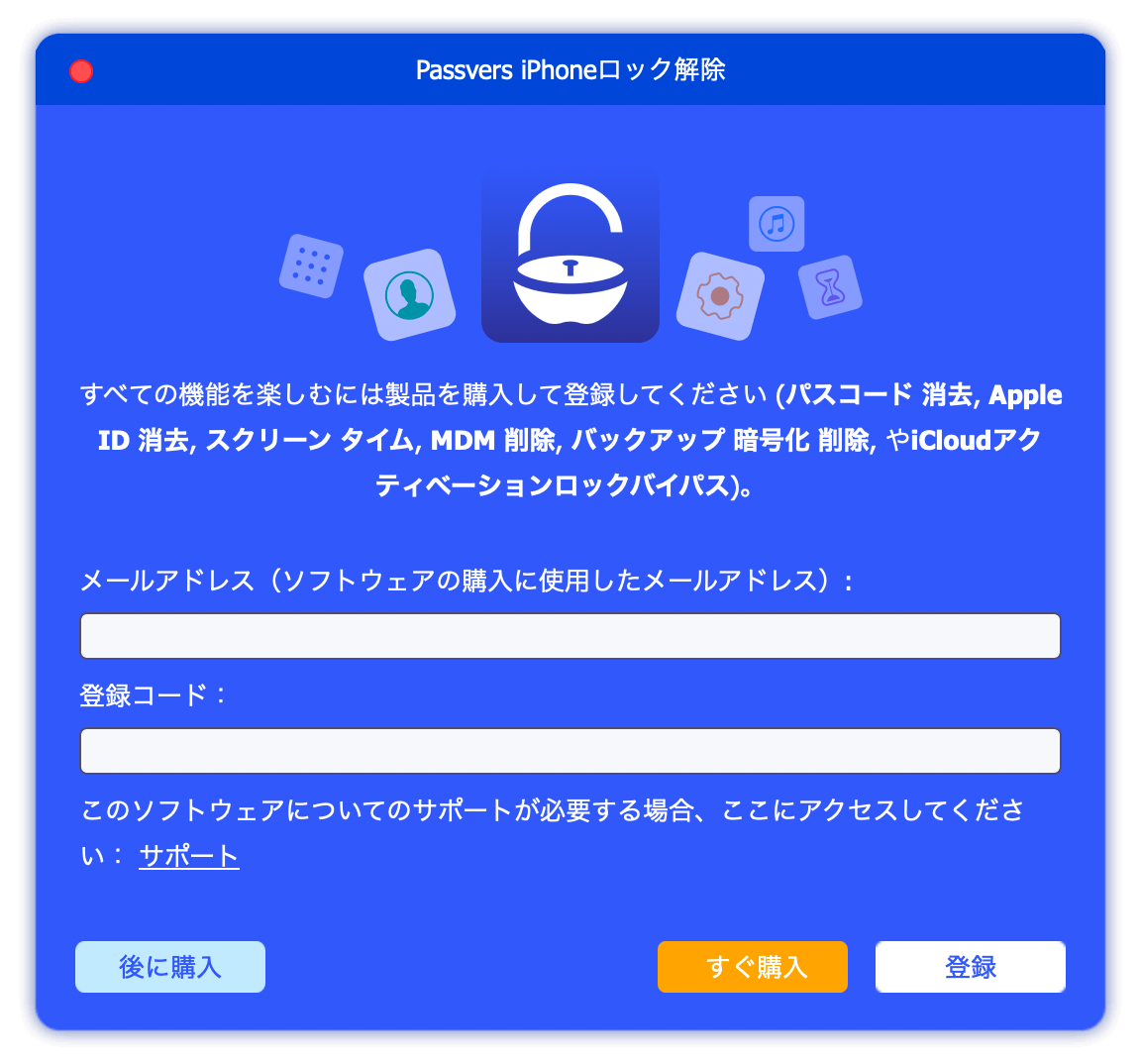
そのため、無料では使用できないので、使いたい方は購入するしかありません。
②ロック解除=初期化(データ全削除)
「Passvers iPhoneロック解除」を使って、パスコードなどのロックを解除すると、初期化されます。
つまり、すべてのデータが削除される仕様になっているので注意が必要です。
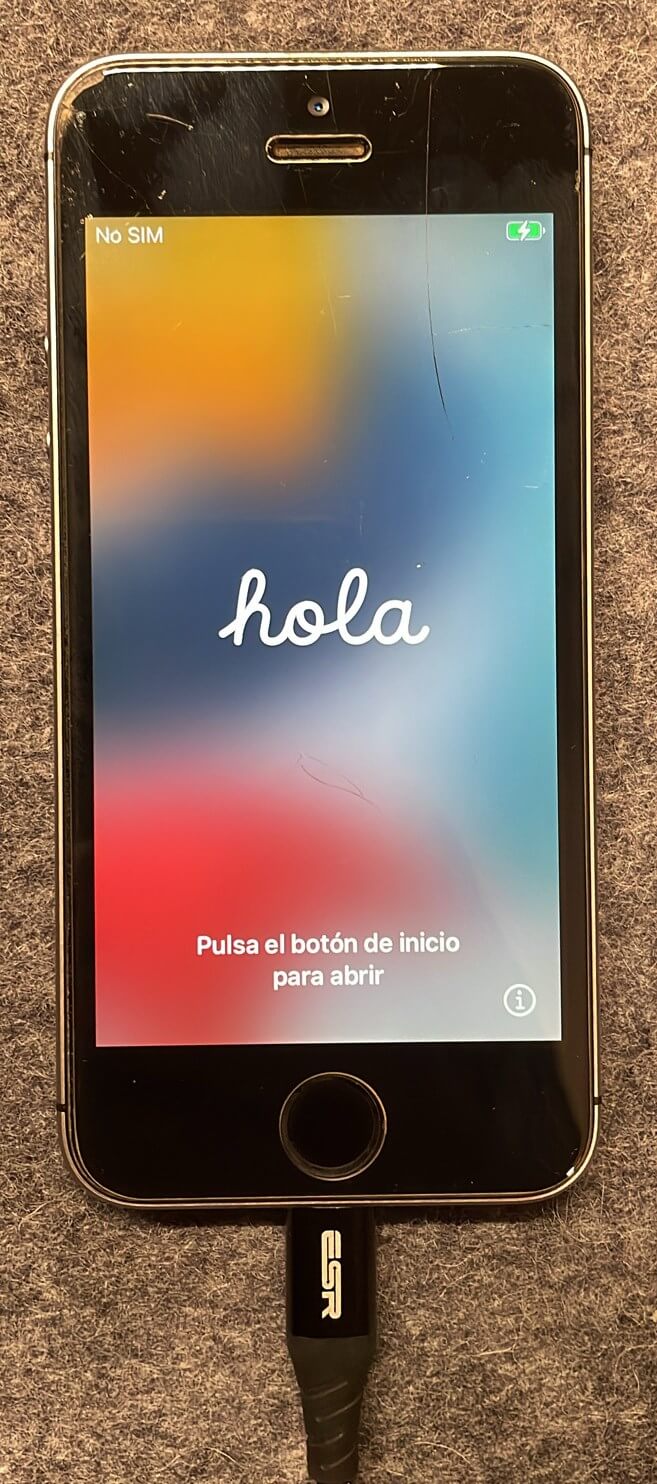
個人情報やトラブル防止のためにも仕方がないでしょう。
そのため、何かあっても復元できるよう、こまめにバックアップをしておくことをおすすめします。
「Passvers iPhoneロック解除」購入~インストール

基本的な流れは、Win・Macとも大差ありません。
クリックして公式サイトへ
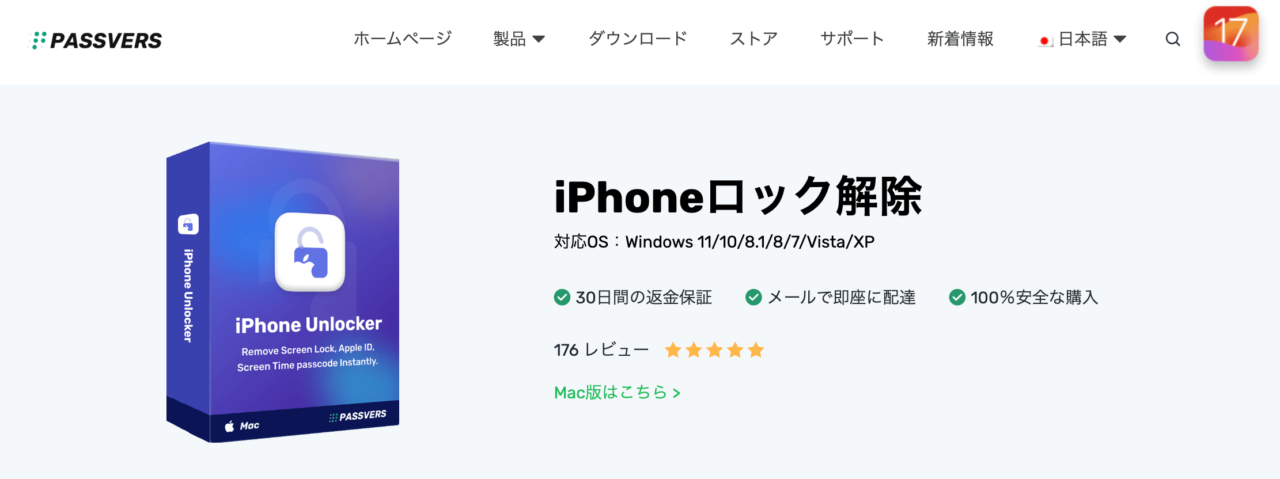
\ Windows/
任意のライセンスを選択
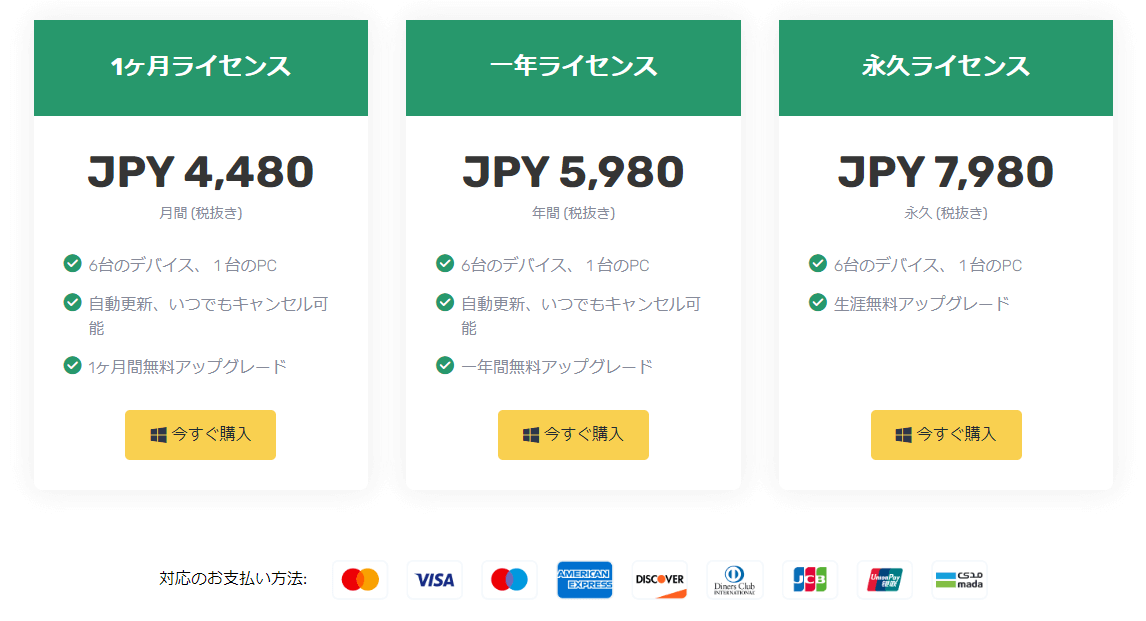
購入手続き
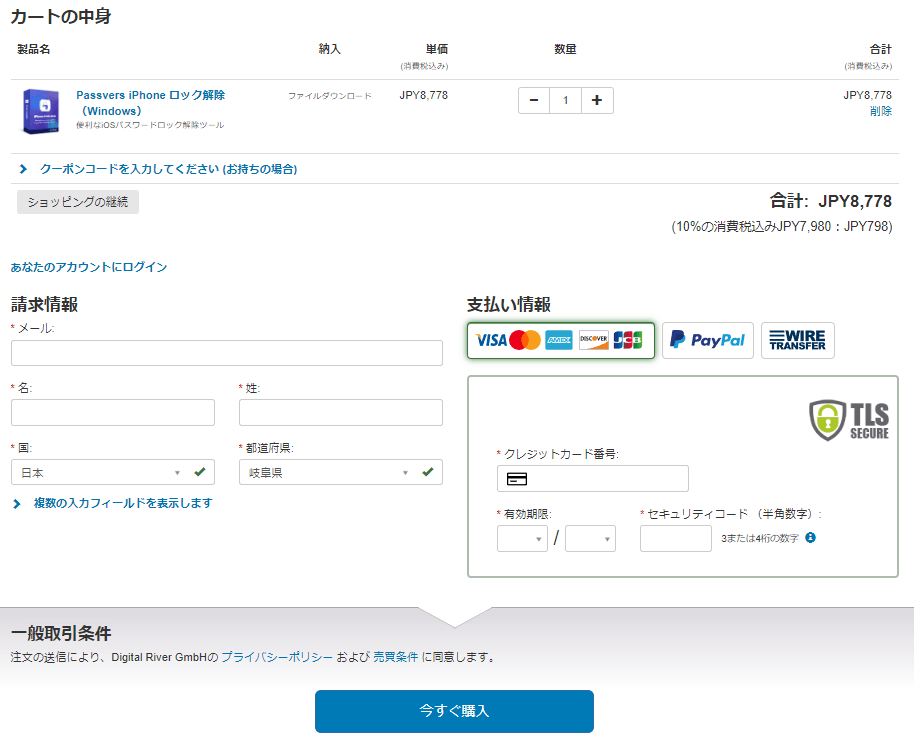
クリックして、製品のダウンロード
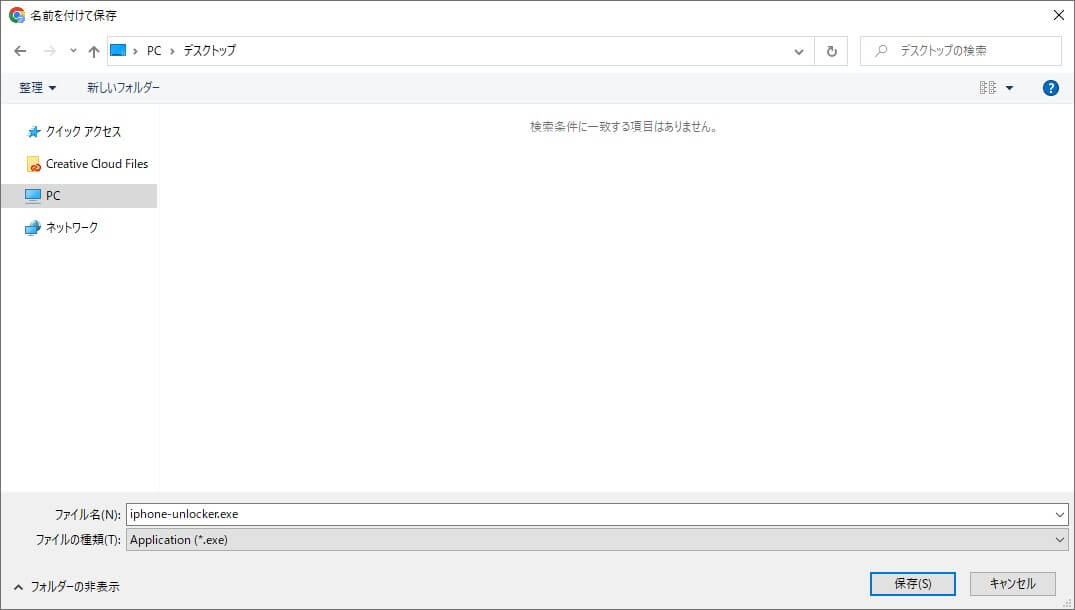
保存された「.exe」ファイルを開く
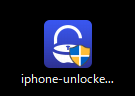
「インストール」を選択

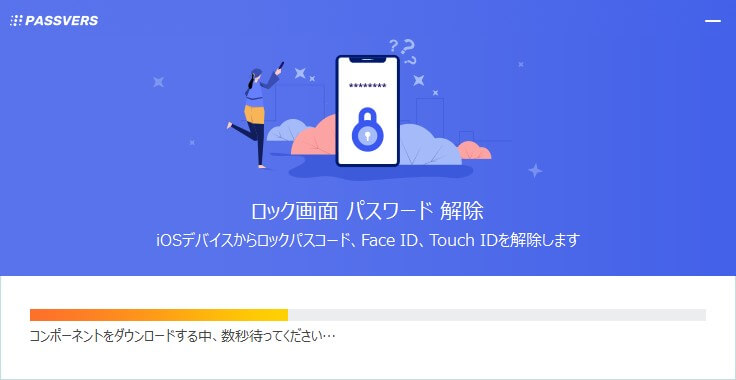
メールアドレス・登録コードの入力
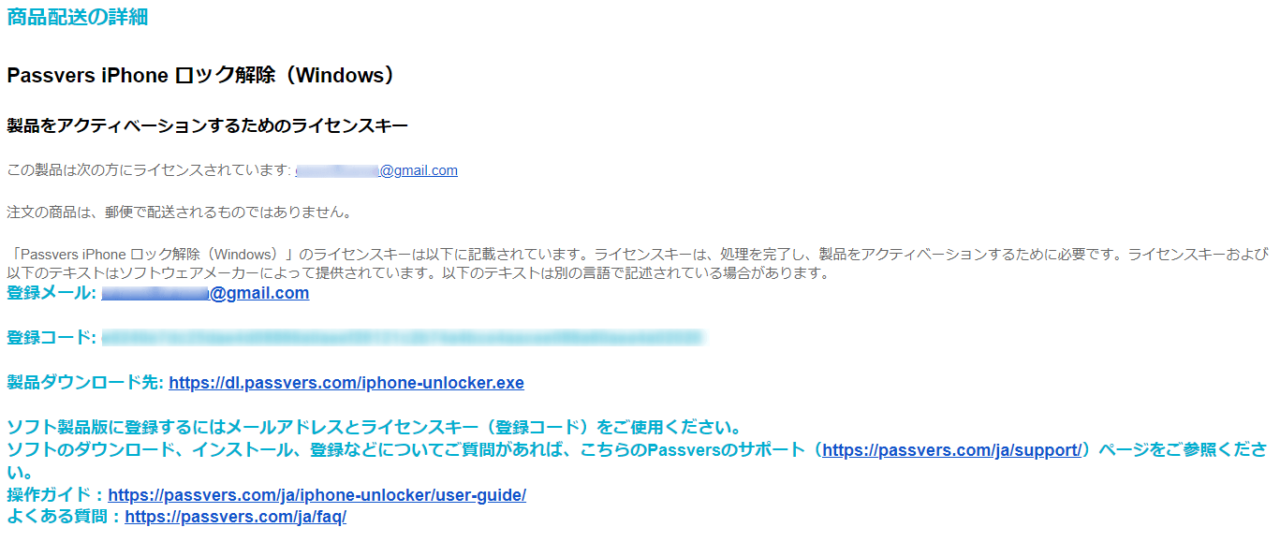
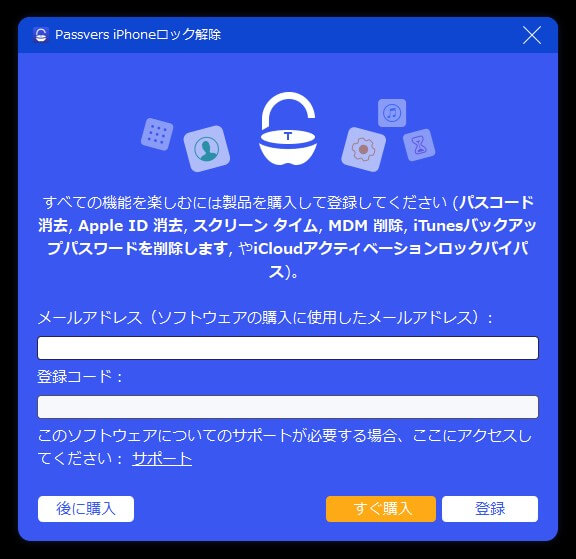
登録完了
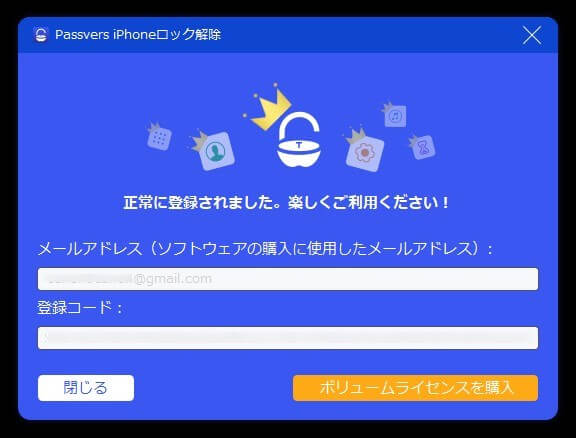
これで準備はOKです。
「Passvers iPhoneロック解除」使い方

ここでは、実際に「Passvers iPhoneロック解除」をどのように使っていくのか、「パスコード解除」を例に解説していきます。(「iPhoneを探す」は事前にオフにしています。)
「パスコード解除」のゴールは、デバイスの初期化です。
通常であれば解除できないパスコードを強制的に初期化するもので、パスコードだけを解除することはできないので注意が必要です。
事前のバックアップがないと、すべてのデータも削除されるので気をつけましょう。
WinもMacも行程は同じです。
「パスコード解除」>スタート
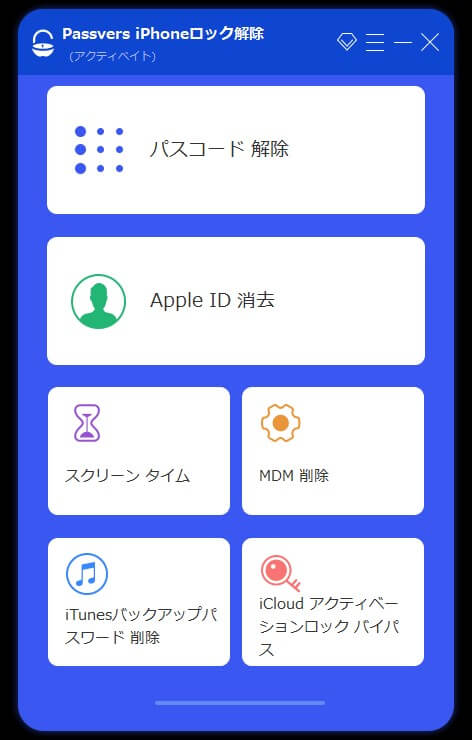
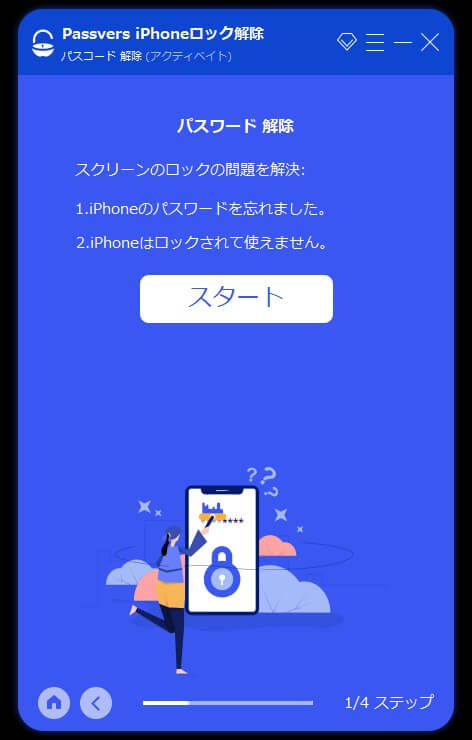
USBケーブルでiPhoneをPCと接続
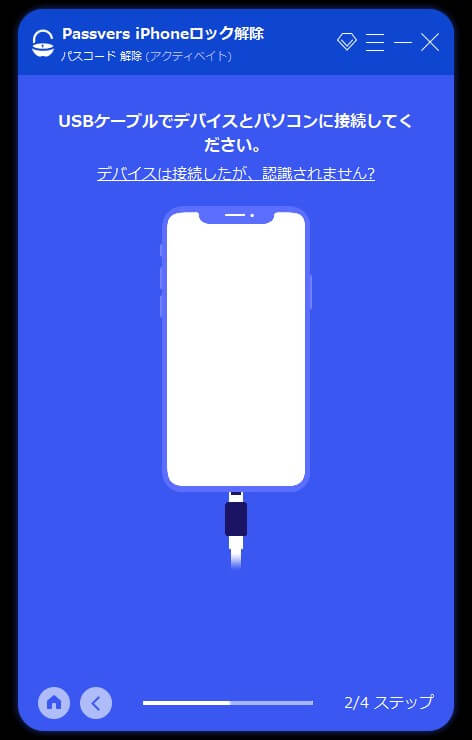

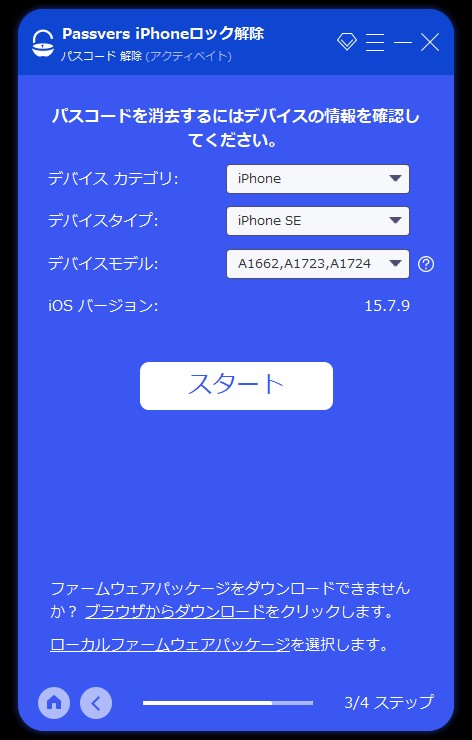
うまく認識されない場合
デバイスを接続しても認識されない場合、「デバイスは接続したが、認識されません?」をクリックして、デバイスをリカバリーモードにして作業を行ってください。
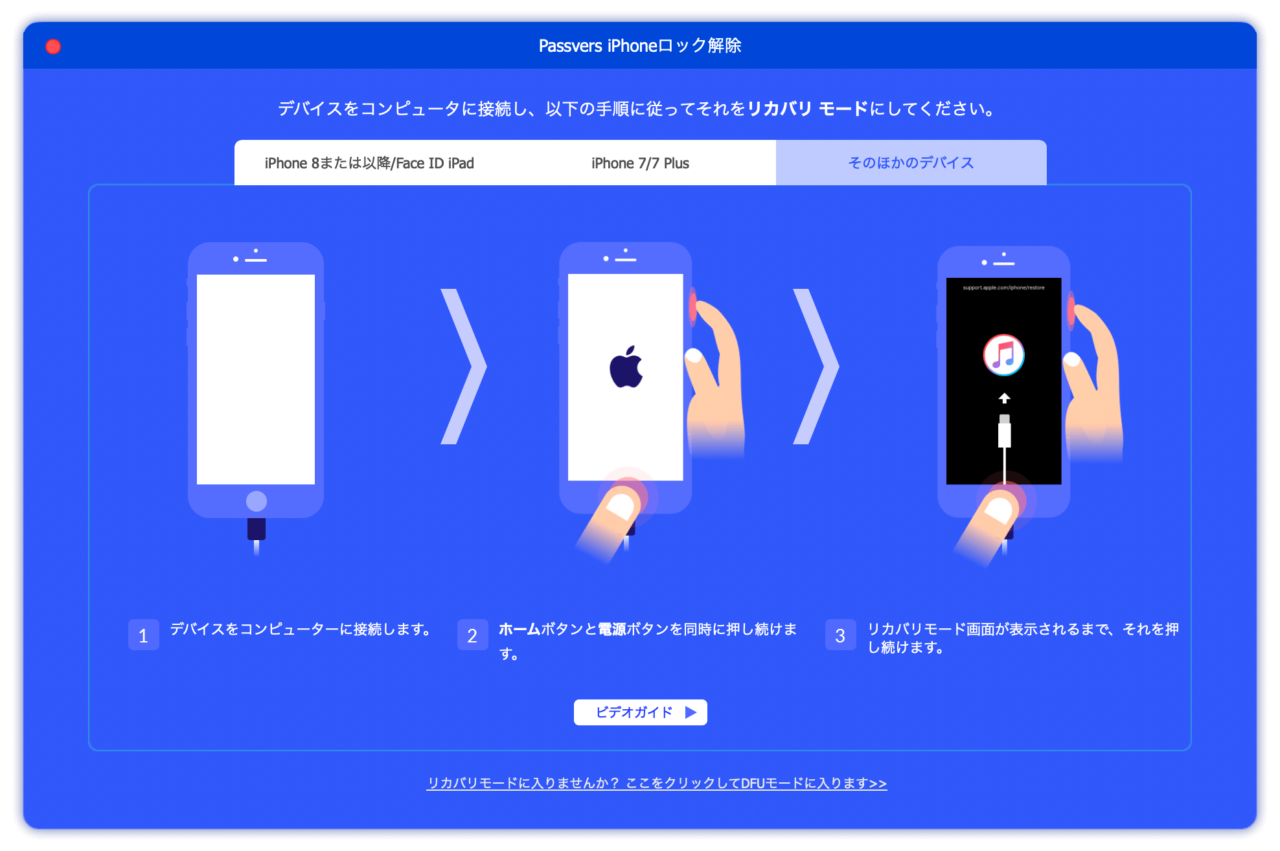
ファームウェアのダウンロード
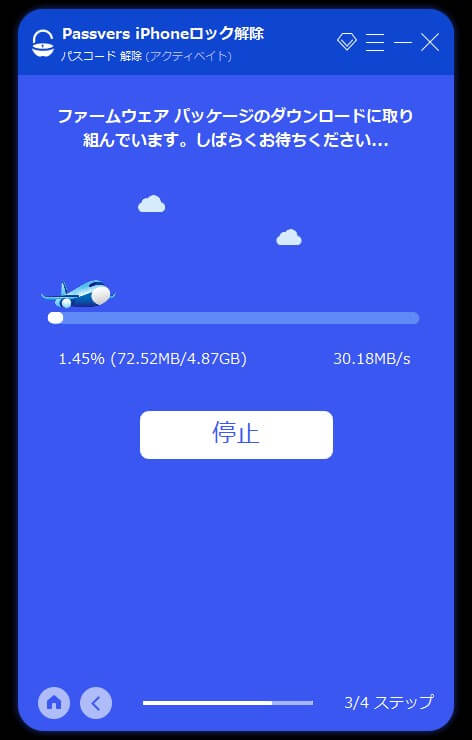
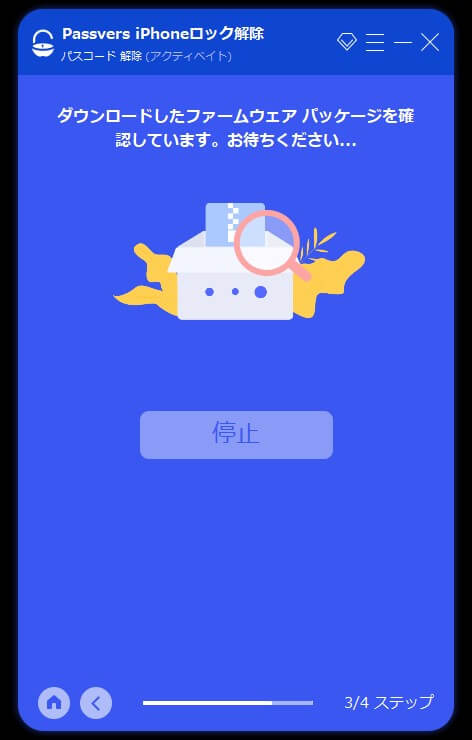
「0000」を入力
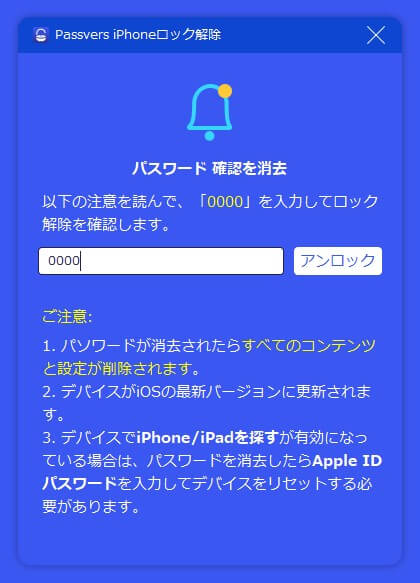
初期化されるのを待つ
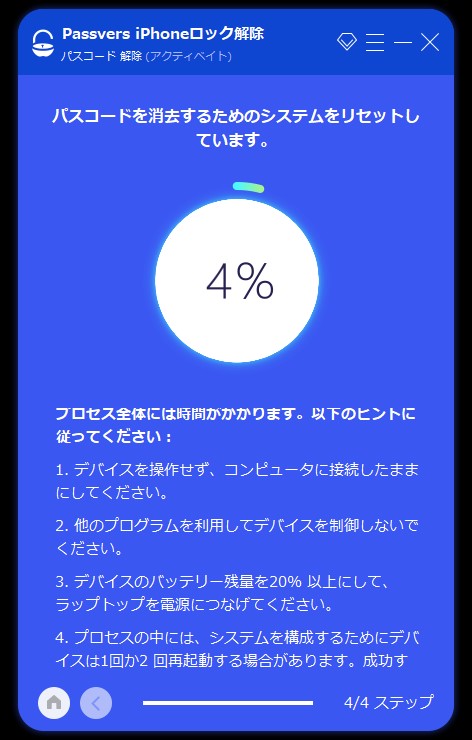
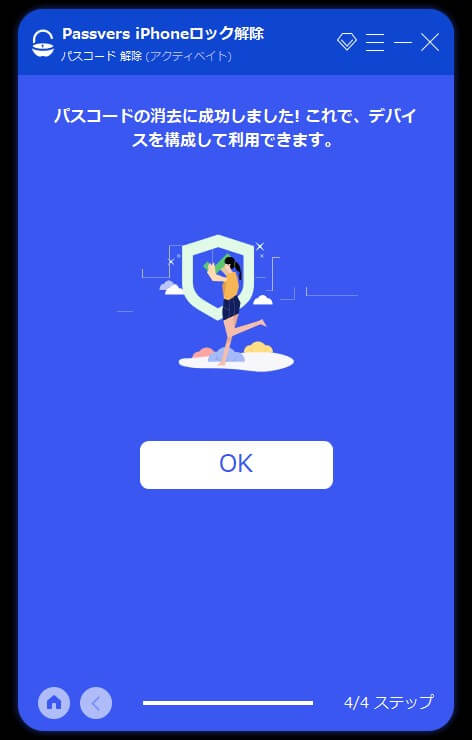
初期化の確認
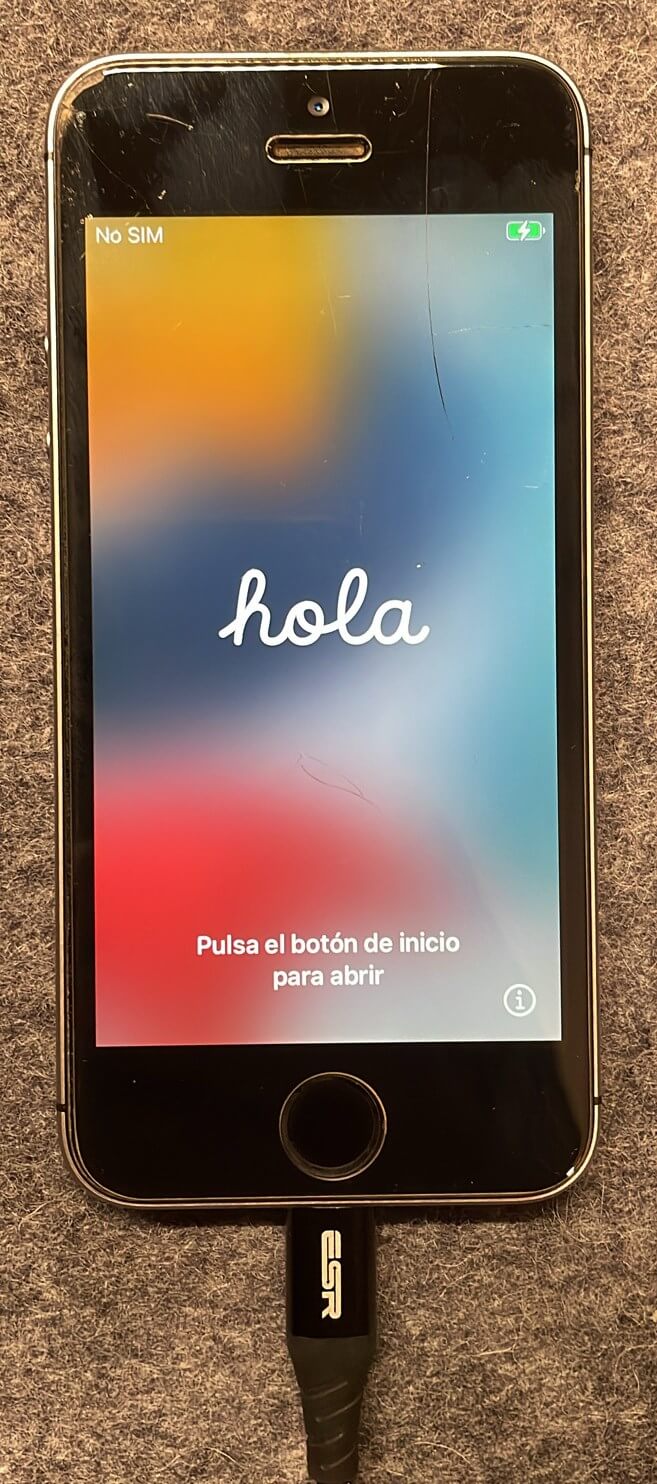
最初の画面になれば、初期化成功です。
まとめ
今回は、パスコードなどを解除する「Passvers iPhone ロック解除」についてご紹介してきました。
実際に使用してみて、UIもわかりやすく操作も簡単で、誰にでも簡単に使えるソフトだと感じました。
今回は「パスコード解除」をメインで解説してきましたが、iPhoneやiPadなどの端末は初期化されてしまうので、データが全削除される点については注意が必要です。
日頃からこまめにバックアップをとることの大切さを改めて感じました。
パスコードが解除できなくて困っている方にとっては、とても便利なソフトです。
困ったときは参考にしていただけると幸いです。